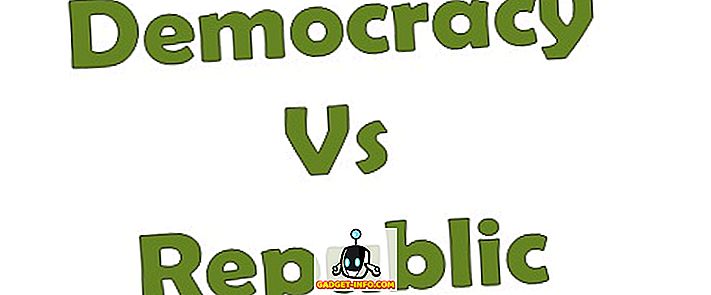Ако користите исте маргине у већини ваших Вордових докумената, можете једном поставити задане маргине које ће се користити за сваки нови Вордов документ који креирате. Овај пост показује како да поставите подразумеване маргине за Ворд 2003, 2007, 2010, 2013 и 2016.
Ворд 2007 кроз Ворд 2016
Процедура за постављање подразумеваних маргина у програму Ворд 2007 кроз Ворд 2016 је иста, изузев промена естетског дизајна током година. Да бисте поставили подразумеване маргине, кликните на картицу Изглед странице .
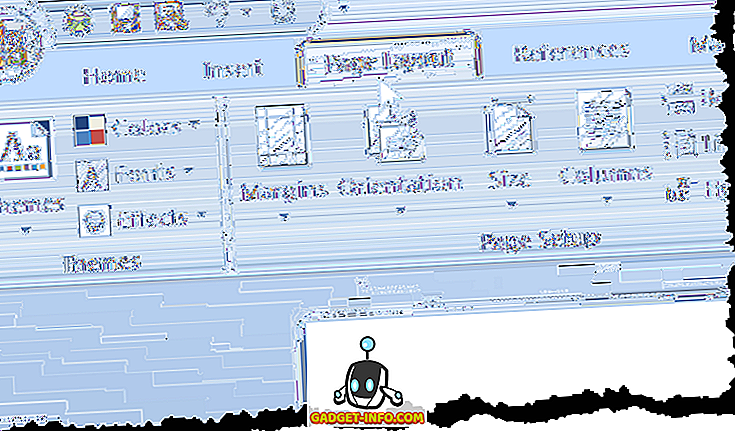
Кликните на дугме Маргинс и изаберите опцију Цустом Маргинс из падајућег менија.
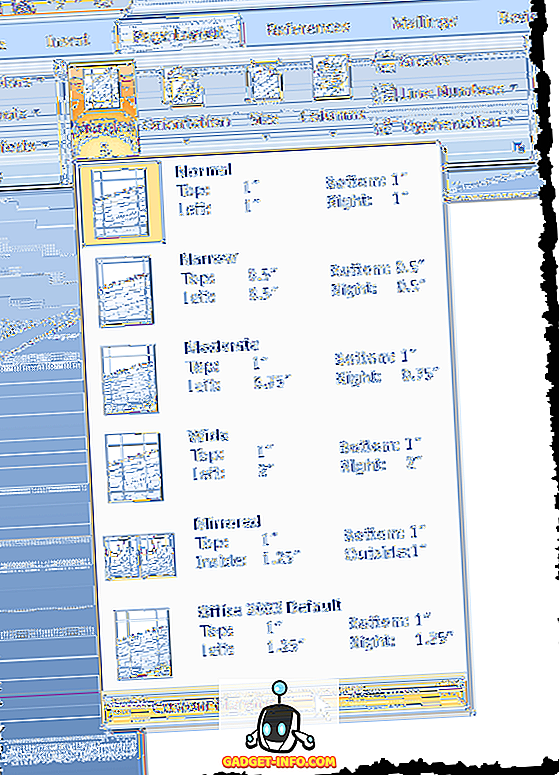
Приказује се дијалог Паге Сетуп . Уверите се да је картица Маргинс активна. Унесите маргине које желите да користите као подразумеване маргине у уређивачким пољима Топ, Боттом, Лефт и Ригхт у одељку Маргинс . Кликните на дугме Подразумевано .
НАПОМЕНА: У програму Ворд 2010 и новијим, дугме Подразумевано се зове Постави као подразумевано .
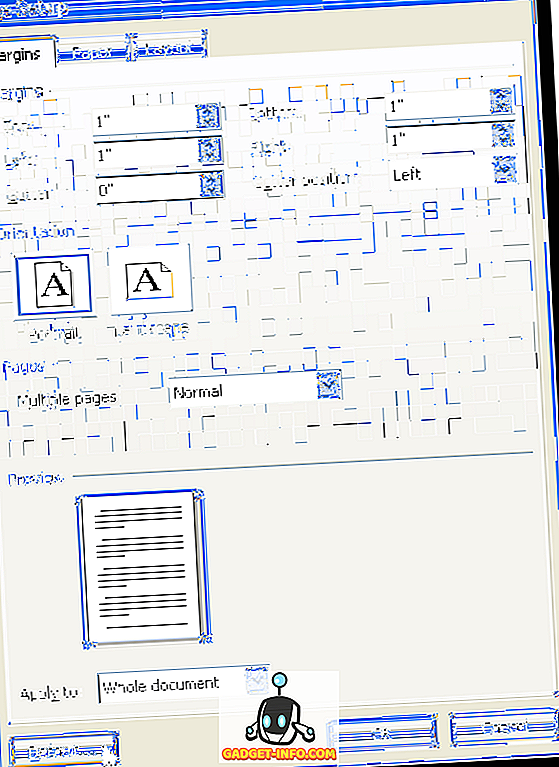
Приказује се дијалог за потврду који води до тога да желите да промените подразумеване поставке за подешавање странице . Кликните на Да да бисте прихватили промене.
НАПОМЕНА: Када кликнете на Иес у дијалогу за потврду, дијалог за подешавање странице је такође затворен.
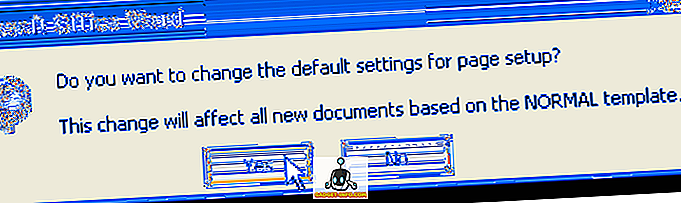
Ако требате привремено промијенити маргине на вриједности које нису задане вриједности за одређени документ у програму Ворд, кликните на картицу Изглед странице и из падајућег изборника одаберите скуп унапријед дефинираних вриједности маргина.
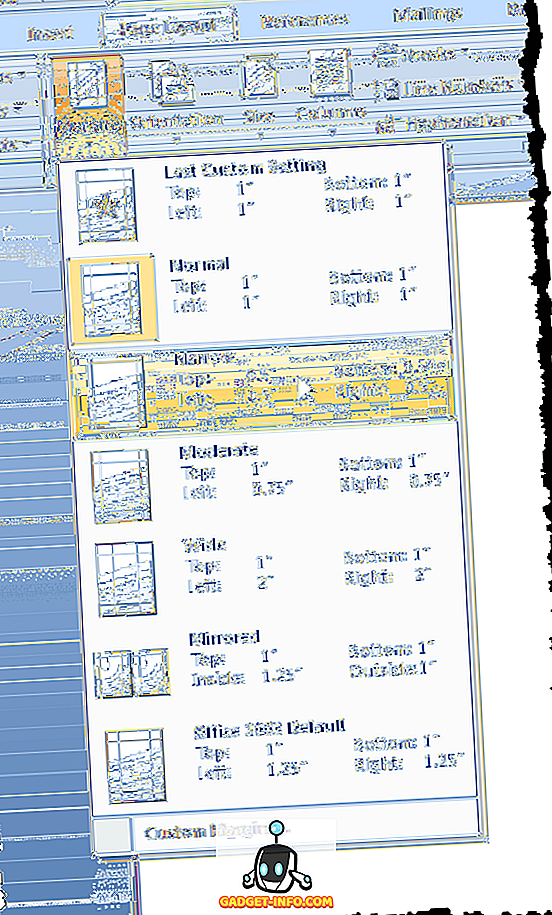
Такође можете да изаберете Цустом Маргинс из падајућег менија на дугмету Маргинс и унесете жељене прилагођене вредности у одељак Маргинс у дијалогу Паге Сетуп . Кликните на дугме У реду да бисте прихватили различите вредности, уместо да кликнете на дугме Подразумевано (или Подеси као подразумевано ).
Ворд 2003
Да бисте подесили почетне маргине у програму Ворд 2003, изаберите опцију Паге Сетуп у менију Филе .
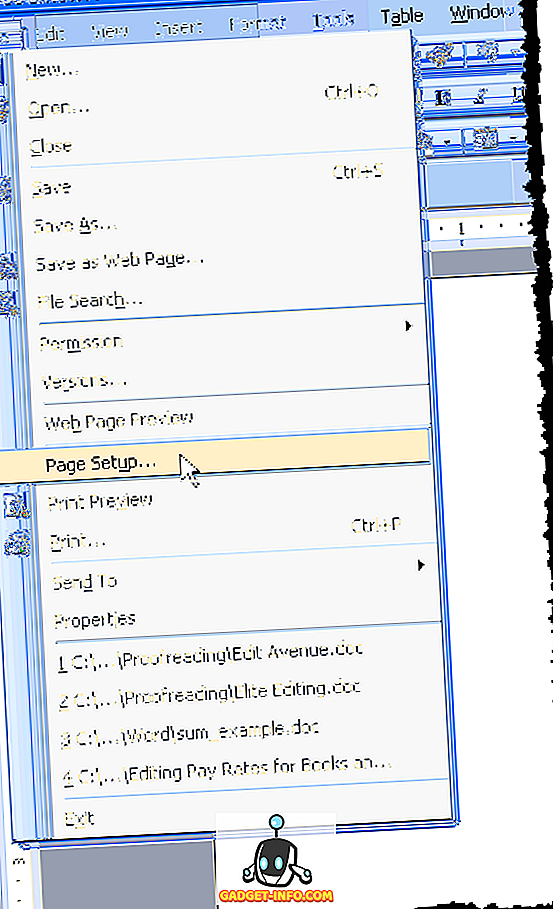
Приказује се дијалог Паге Сетуп . Можете да унесете прилагођене маргине, а затим кликнете на дугме Подразумевано. Све остало је исто као што је приказано горе. Уживати!